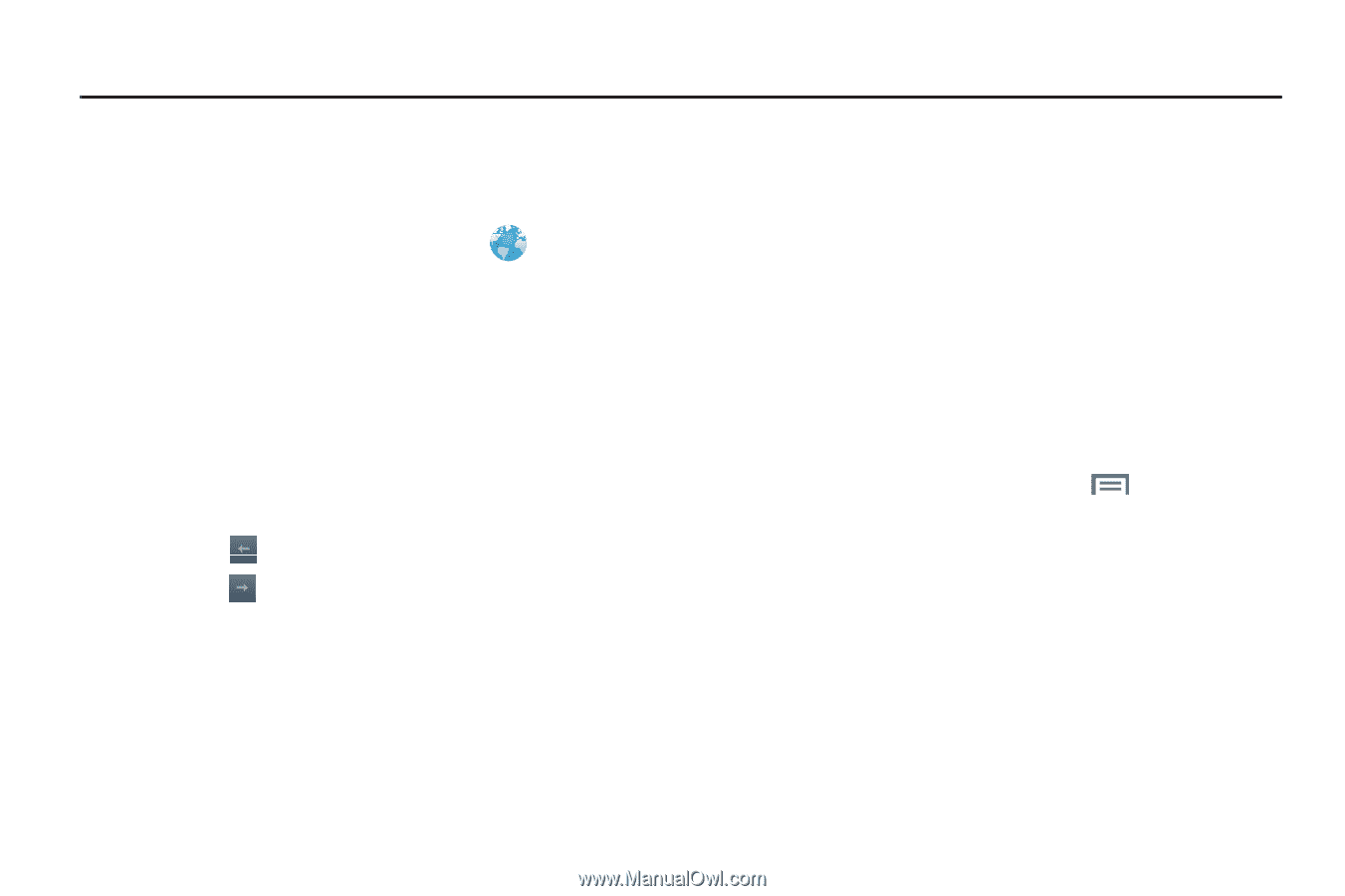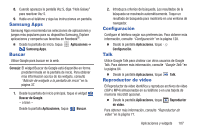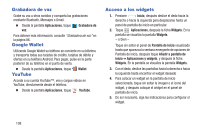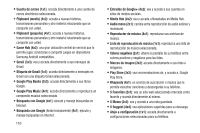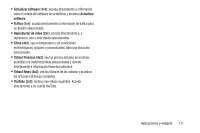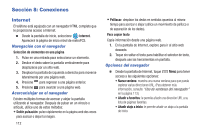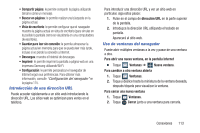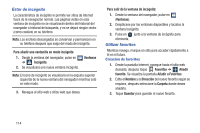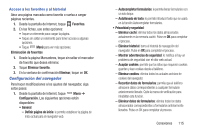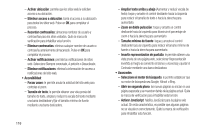Samsung SCH-R530M User Manual Ver.lj1_f4 (Spanish(north America)) - Page 118
Sección 8: Conexiones, Internet
 |
View all Samsung SCH-R530M manuals
Add to My Manuals
Save this manual to your list of manuals |
Page 118 highlights
Sección 8: Conexiones Internet El teléfono está equipado con un navegador HTML completo que le proporciona acceso a Internet. Ⅲ Desde la pantalla de inicio, seleccione Internet. Aparecerá la página de inicio móvil de metroPCS. Navegación con el navegador Selección de elementos en una página 1. Pulse en una entrada para seleccionar un elemento. 2. Deslice el dedo sobre la pantalla verticalmente para desplazarse por un sitio web. 3. Desplace la pantalla de izquierda a derecha para moverse lateralmente por una página web. 4. Presione para regresar a una página anterior. 5. Presione para avanzar a una página web. Acercar/alejar en el navegador Existen múltiples formas de acercar y alejar la pantalla utilizando el navegador. Después de pulsar en un vínculo o artículo, utilice uno de estos métodos: • Doble pulsación: pulse rápidamente en la página web dos veces para acercar o alejar la imagen. 112 • Pellizcar: desplace los dedos en sentidos opuestos al mismo tiempo para acercar o alejar (utilice un movimiento de pellizco o de separación de los dedos). Para copiar texto Copie información desde una página web. 1. En la pantalla de Internet, explore para ir al sitio web deseado. 2. Toque sin soltar el texto para habilitar el selector de texto, después use las herramientas en pantalla. Opciones del navegador Ⅲ Desde la pantalla de Internet, toque Menú para tener acceso a las siguientes opciones: • Nueva ventana: muestra una nueva ventana para que pueda explorar varias direcciones URL. (Para obtener más información, consulte "Uso de ventanas del navegador" en la página 113.) • Añadir a favoritos: le permite añadir una dirección URL a su lista de páginas favoritas. • Añadir atajo a inicio: le permite añadir un atajo a la pantalla de inicio.